Condomínio - Cadastro - Condomínio
Cadastro das informações gerais do condomínio. Todos os dados para configurações de diversas rotinas do módulo de condomínio dependem das informações contidas nesta tela, como: multas, juros, boletos, extratos, entre outros.
A tela esta dividida em duas grandes partes: dados do condomínio e dados do bloco/SubConta.
Na área destinada para os dados do condomínio, as informações foram divididas em abas para facilitar a organização das informações, que são as seguintes: Geral, Cálculos, Cobrança, Impressão/Internet, Contrato, Observações, Jurídico e Controle de Saldo .
Barra de Ferramentas
O Menu principal da tela do condomínio possui funcionalidades extras, conforme apresentado na imagem e detalhado abaixo:
1 2 3 4 5 6 7 8 9 10 11 12 13 14 15 16 17 18 19 20

- 1 Novo Cadastro - Inclusão de condomínio e Subcontas
- 2 Abrir - Cadastro para edição
- 3 Excluir - Exclusão do cadastro, que só será possível caso não tenha outros dados vinculados a ele, nem mesmo subcontas.
- 4 Desfazer - Para não salvar as informações editadas
- 5 Salvar as edições realizadas;
- 6 Pesquisa: pesquisa a lista de condomínios cadastrados no sistema
- 7 Manutenção - Cadastro das manutenções realizadas no condomínio.
- 8 Taxa administrativa - Cadastro da taxa administrativa que será cobrada do condomínio.
- 9 Características: dados extras de características referentes ao condomínio
- 10 Planilha de Gás/água: Planilhas mensais de valores de gás e/ou água -ver Digitação de Gás
- 11 Síndico e Conselho - Cadastro de síndico e demais membros do conselho de condomínio.
- 12 Assistente/Consultor- Neste cadastro é possível vincular os responsáveis por área de atuação ao condomínio é possível também a replicação do quadro de assistentes/consultores para outros cadastros.
- 13 Exporta Informações para o Word/Writer: Permite gerar um contrato automaticamente no Word / OpenOffice / BrOffice ou gravar informações do contrato de administração do condomínio em arquivo texto para "merge" posterior.
- 14 Grupo de Rateio - Informações para gerar a Previsão Orçamentária
- 15 e 16 Cadastro de entregadores de correspondência Geral - Entregadores
- 17 Cadastro de tarefas para serem realizadas para o condomínio - Sistema - Tarefas
- 18 Inclusão de imagens e arquivos do condomínio Sistema - Anexos
- 19 Aplicações Financeiras - Cadastro de movimentações de contas correntes de aplicações financeiras.
- 20 - Divisão de Taxas - Cadastro de divisão de valores de taxas entre blocos
Incluindo um condomínio/Bloco
O botão de novo permite a inclusão de um novo condomínio e de suas subcontas. Ao clicar, será aberto uma caixa de diálogo para escolher o tipo de inclusão: se é bloco único ou condomínio com vários blocos. É muito importante esta classificação inicial porque ela estrutura o cadastro do condomínio e na sequência não poderá ser alterado
Qual a diferença entre os tipos:.
- Bloco único é quando o condomínio tem apenas uma torre ou endereço único.
- Condomínio com vários blocos é quando o condomínio tem várias torres ou ainda um bloco só mas com mais de uma entrada , ou seja, mais de um endereço.

Código do Condomínio: A numeração é automática no sistema, caso queira tem como parametrizar para que a numeração seja editável, isto deve ser solicitado ao setor de suporte.
Aba Geral  Os dados gerais compreendem em:
Os dados gerais compreendem em:
- Categoria do condomínio: residencial, comercial ou misto.
- CNPJ: cadastro do CNPJ do condomínio
- Total Fração: Total da soma das frações ideais de cada economia. (Normalmente 1, ou 100, mas por vezes difere um pouco). Pode ser zero (0), se na convenção do condomínio não consta este dado (todos os apartamentos idênticos, por exemplo). Caso seja zero, os lançamentos de taxas para este condomínio não poderá ser rateio.
- CEI: Código no INSS
- CPF do responsável pelo CNPJ: quem é a pessoa física que irá assinar/representar o condomínio.
- Número da inscrição municipal do condomínio: esta informação é necessária para os condomínio localizados em cidades que exigem este campo para o pagamento do ISSQN retido na fonte.
- Data da atualização do CNPJ:
- Cobrança antecipada: Indica que a receita é cobrada antecipadamente no condomínio. Ex: condomínio do mês 09/2020 vence dia 05/09/2001. O contrário, isto é, pagamento atrasado, o condomínio é cobrado no mês seguinte. Ex: o condomínio do mês 09/2020 vence em 05/10/2020.
- Vencto mês de Compet. Evitar usar esta opção caso o condomínio tenha vencimento no início do mês pois ao gerar os boletos de competência emissão 09/2020 vai esta gerando boleto já vencido no dia 10/09/2020 por exemplo.
- Opções para validar no cálculo de Boleto a digitação de planilha de gás ou água. Campos utilizados na confecção do doc e na subida das planilhas para o site.
- Isentar Tarifa Doc:
- Dia do vencimento do boletos: Dia do vencimento dos Boletos de condomínio.
- Condomínio garantido: se garante os valores de receita do condomínio.
- Número de meses que o condomínio será garantido
- Percentual - Para as imobiliárias que calculam um percentual sobre a receita de condomínio garantido, foi criado um percentual ao lado do campo de meses de garantia, que será aplicado ao total da receita e descontado do condomínio. A rotina original utilizava um índice para todos os condomínios configurados para descontar, e com esse percentual, é possível ter um percentual diferenciado para cada condomínio.
- Condomínio próprio: Indica se todas as economias do condomínio estão na carteira de Locações.
- Bloqueio de Negativa: Esta marcação impede a emissão de negativa de débitos para qualquer economia do condomínio.
- Minuta de Convenção: Caso a convenção ainda não foi concluída.
- Possui convenções: Indica se o condomínio tem ou não Convenção Registrada.
- Percentual de reserva técnica: Utilizado para previsão orçamentária.
- Quando indicado "Pagto Antecipado." nas "Opções", o Sistema irá considerar os campos descritos abaixo (caso contrário desconsidera o conteúdo desses campos):
- Número de dias antes do vencimento do boleto a aplicar o desconto. Ex.: Na instrução de cobrança impressa no Boleto sairá: "PAGAMENTO ATÉ <x> DIAS ANTES DO VENCIMENTO DESCONTO DE <x.xx>%" se for 0 (ZERO): "PAGAMENTO ATÉ O VENCIMENTO DESCONTO DE <x.xx>%"
- A partir: data a partir da qual o desconto passará a ser atribuído ao Boleto.
- Apenas Tx. Cond: se o desconto só será calculado sobre a taxa de condomínio, caso contrário, será calculado sobre a lista de taxas definidas nos parâmetros gerais do sistema. Existem 2 formas de apuração do valor do desconto, informando o:
- Perc: percentual de desconto a ser aplicado, ou;
- Valor: valor fixo do desconto.
- Ativo: Indica se este condomínio está ou não ativo no sistema.
- Bloco base: Indica o bloco que será base para o recebimento de lançamentos de Contas a Pagar. Caso não haja, os lançamentos ocorrerão por bloco.
- Quantidade de blocos cadastrados para este condomínio (somente informativo).
- Assessor: assessor responsável pelo condomínio dentro da administradora.
Aba Cálculos - Os dados cálculos compreendem em:

- Fórmula do cálculo de Juros/Remuneração - Ver manual completo - Condomínio - Cálculo de Juros e Remuneração de saldo de Condomínio
- Impostos sobre taxa de adm. Informações sobre os impostos que incidirão sobre o valor da taxa de administração recebida pela administradora e informações adicionais de emissão de Notas.
- Lista de cobrança de Serviços - Ver manual completo - Condomínio - Cobrança de Serviços
Aba Cobrança
Os dados de cobrança compreendem em:
Dados Bancários
Os dados bancários compreendem em:

- Banco Condomínio - não é campo obrigatório podendo ser informado apenas para consulta.
- Banco Emissão dos boletos, previamente cadastrada no sistema.
- usar esta conta corrente como padrão no contas a Pagar - esta opção só deverá ser marcada caso o condomínio tenho emissão dos boletos com conta própria, ou seja, não emite com a conta corrente da Administradora, para isso funcionar de forma correta o cliente terá que cadastrar a mesma conta exatamente igual a cadastrada para emissão dos boletos para o tipo Cedente Contas a Pagar, lembrando que esta marcação indica que a taxa de administração e material de expediente cobrada do condomínio será lançada no contas a pagar para futura quitação.
Multa/Juros/Correção
Os dados para cadastro de multa a cobrar por atraso no pagamento dos boletos são os seguintes:
- Data início de vigência - Colocar a data de inicia de cobrança do percentual da multa do boleto - se o condomínio tem dívida anterior ao novo código cível, tem que colocas as duas informações de multa
- Incidência da multa: sobre o Total do Boleto ou sobre a taxa Condomínio - Pode ser cobrada a multa apenas sobre o item Taxa de Condomínio ( 120 ) ou taxa configurada nos parâmetros gerais para esse fim.
- Percentual de multa -
- Base da multa (dia, mês e fixa) -
- Dia - o sistema vai aplicar o percentual cheio a cada dia de atraso
- Mês - o sistema só irá cobrar a multa
- Fixa - esta é forma mais usada, ou seja o sistema vai cobrar apenas uma vês o percentual de multa, já no dia seguinte ao vencimento
- Percentual limite de multa: O valor de percentual de multa é apurado até este limite. A partir daí só á cobrança de juros de mora.
- Número de dias para cobrança diferenciada de multa
- Percentual diferenciado para o número de dias limite
- Percentual de juros ao mês pode ter duas formas de aplicação:
- Mês ( 1% a cada trinta dias de vencimento nos leiautes que suportam estas opções, caso o leiuate não suporte, internamente o percentual é dividido por 30 e cobrado por dia)
- Dia (0,03333 fracionado para cada dia de atraso)
- Índice corr. diferenciado (opcional): Dentro do quadro モ Correção ヤ, uma vez informado despreza o
- índice de correção monetária informado nos parâmetros gerais do Sistema (IGPM) e assume este
- índice informado no cadastro do condômino para correção dos Boletos inadimplentes.
- Lançar Inadimplência no Boleto do Mês Subsequente: Ao indicar o Tipo de Lançamento (coletiva ou rateio), o Sistema efetuará as seguintes operação na "Virada de Parcelas - Condomínio" das Rotinas de Encerramento:
- Quita todos os boletos inadimplentes do mês de competência atual.
- Lança o valor total dos boletos que estavam inadimplentes, para ser dividido entre os Boletos a serem gerados no mês subsequente.
Instrução de Cobrança

Instrução de cobrança específica: Instrução de cobrança específica do condomínio para ser impressa em seus Boletos. São duas linhas de 75 caracteres.
Caso queira colocar uma instrução diferente do que esta nos parâmetros gerais do sistema.
- Anexar: o sistema vai acrescentar a instrução a já existente nos Parâmetros Gerais.
- Substituir toda a instrução: Vai ser impressa no boleto apenas esta mensagem.
- Substituir Parcialmente: Vai ser impressa nos boletos o texto aqui digitado e as informações automáticas de multa juros e correção.
Informativo Boleto
O informativo pode ser impresso no verso ou no corpo do Boleto - Ver Parâmetros Gerais - Condomínio - Impressão Boleto - Recibo sacado: Na descrição das taxas, exibir o informativo (exceto texto do seguro conteúdo)?
Instrução de cobrança específica: Instrução de cobrança específica do condomínio para ser impressa em seus boletos. São duas linhas de 75 caracteres.

- Lista - Vai exibir todas as mensagens já anexadas no boleto
- Edição - Pode ser acrescentado um texto para ser exibido no informativo do boleto, pode ser por um prazo determinado ou não.
Aba Impressão/Internet
Configurações padrão do extrato a ser exibido no site ou impresso pela gráfica

Material Exportado para Gráfica - Neste campo é marcado o tipo de documento que vai ser enviado pelo correio.
Extrato de C. Corrente
- Demonstrar Lanctos pelo Valor Bruto - Apresentação diferenciada no extrato, mostrando o valor bruto do lançamento e linhas adicionais com os impostos. Esta apresentação é exclusiva do extrato, os demais relatórios continuam apresentando apenas o valor líquido, e por conta disso, haverá diferença entre os totais de débito e crédito entre os demais relatórios.
- Imprime Extrato para Pasta: geração do extrato para a pasta do condomínio.
- Receitas e Despesa por Categoria - Quando optar pela opção de imprimir o balancete ou Extrato resumido no boleto e não tem espaço físico suficiente, pode ser agrupado pela Categoria da taxa.
- Extrato no Boleto pela Gráfica - O extrato resumido do boleto vai apenas a ser impresso nos boletos da gráfica.
- Extrato Resumido no Boleto - o extrato resumido vai ser apresentado nos boletos impresso localmente na imobiliária.
- No quadro de opções, o assessor vai escolher as informações que serão apresentaras nos extrato de será impresso na Gráfica (layout analítico e sintético) e no site. O layout exportado para o site é exclusivamente o analítico.
Na parte inferior desta tela há um botão que busca as configurações padrões do extrato, definidas pela Administradora.
Controle de Envio de Extrato

Criado na tela do condomínio campos para informação de tipo de envio do balancete e dia limite de envio.
Estas informações são utilizadas como filtros no relatório de condomínio. Condomínio - Relatórios - Condomínio - Filtrar por Tipo de Envio de Extrato
Mensagens
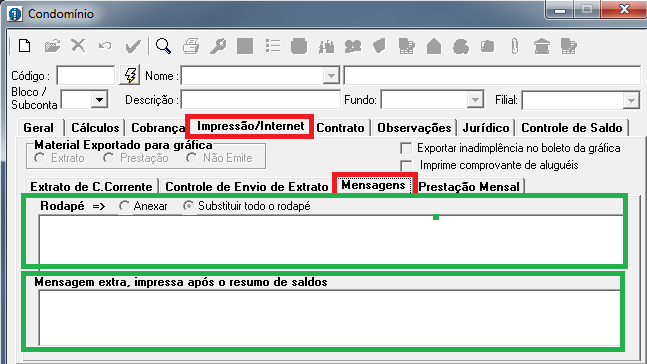
Possibilidade de acrescentar uma mensagem extra no Extrato:
Rodapé: mensagem ser impressa no rodapé do extrato além da mensagem padrão dos Parâmetros Gerais do sistema
- Anexar: o sistema vai acrescentar a instrução a já existente nos Parâmetros Gerais.
- Substituir todo o rodapé: Vai ser impressa no extrato apenas esta mensagem.
Mensagem para ser impressa no rodapé do Extrato de Condomínio. 4 linhas de 110 caracteres
Mensagem extra, impressa após o resumo de saldos
Prestação de Mensal

Nova forma de apresentação das informações de conta do condomínio, estruturado da seguinte forma:
- Previsão de Receita : apresentação de todos os valores recebidos e a receber do condomínio.
- Relação de Boletos quitados: relação por dia ou individual dos boletos quitados dentro do mês.
- Resumo de Contas: resumo de receitas e despesas, agrupadas pelo plano de contas e resumo total do condomínio
- Aplicações financeiras: demonstração das movimentações das contas bancárias do condomínio. Há duas formas de apresentação: analítico ou sintético. O analítico apresenta todos os registros e movimentação de cada conta bancária, o sintético é um resumo da movimentação.
- Resumo de Despesa: lista das despesas do condomínios agrupadas pelo plano de contas. A listagem pode ser agrupada pelos dois níveis do plano de contas.
- Resumo de Receita: Detalhamento dos boletos quitados no mês e outros lançamentos manuais
- Relação de Inadimplência: lista de boletos inadimplentes
- Relação de Cobrança: detalhamento do parcelamento dos boletos de acordo.
Todas essas informações são opcionais e configuráveis por condomínio, inclusive poderão ser anexadas ao boleto como forma de demonstração dos valores aos condôminos.
- Não Emite - Não vão para a gráfica mas pode ser disponibilizado no site
- Exportar Inadimplência no boleto da gráfica - Inadimplência será apresentada em todos os boletos impressos.
- Imprime comprovante de aluguéis -
Apresentação dos valores recebidos de locação de áreas do condomínio e que o valor deverá ser declarado como receita de cada condômino.
Para processar esse relatório, as seguintes configurações são necessárias:
- Parâmetro Geral -> Condomínio -> Declaração de Receitas- Códigos das taxas que indicam receita de aluguéis para o condômino. Informar os códigos das taxas que representam o credito no condomínio do valor da locação
- Cadastro do Condomínio -> Material Impresso -> Marcar "Imprime comprovante de aluguéis" Ao marcar, o sistema tb marca em todas as economias do condomínio, que a mesma fará parte do cálculo, marcando a opção "Gera recibo de locações"
- Cadastro de Economias -> Gera Recibo de Locações. Opção para marcar/desmarcar as economias que deverão estar no cálculo da divisão dos valores recebidos.
O valor recebido será dividido pela fração da economia ou pela quantidade de economias.
Aba Contrato

Dados do contrato:
- Data de início da administração
- Captador - Nome do agenciador que captou o condomínio
- Classificação: Padrão - VIP - Super Vip
- índice Seg. Conteúdo - Caso queira cadastrar um índice diferenciado para o condomínio.
- Data Programada de Retirada: Se informada, suspende todos os lançamentos do condomínio com data maior ou igual a data informada.
O campo de motivo distrato também é usado para informar o motivo da suspensão automática.
Após a suspensão automática, apenas os usuários com permissão de "Data Vencimento/Pagamento" no Contas a Pagar poderão incluir um lançamento ou desfazer as suspensões dos lançamentos com data maior ou igual ao informado. - Data de distrato - Neste momento o sistema desativará o condomínio.
- Motivo distrato: Campo observação: motivo do rompimento do contrato manifestado pelo condomínio/administradora
Aba Observações

- Telefone (portaria): Informativo
- Nome do Zelador e Telefone do zelador.
- Gerais - Informações Gerais do condomínio
- Contas a Pagar - Quando cadastrada alguma observação nas observações “Contas a Pagar” estas serão mostradas na tela de lançamento de contas a pagar, quando selecionado o código deste condomínio.
- Cobrança - Mensagens referente a cobrança
- Cadastro - Informações referente ao cadastro do condomínio - ao selecionar o código do condomínio sistema vai abrir uma telas com as observações.
- Exibir apenas excluídos - mesmo que o usuário exclua a observação o sistema sempre irá mostrar as mesmas.
Ao clicar no + para incluir uma observação o sistema irá abrir a tela abaixo

Aba Jurídico
- Advogado Responsável pela Inadimplência" do condomínio: informação utilizada pela rotina "Financeiro->Contas a Receber->Associação de Advogados para Inadimplência".
- Registro de "Observações" do jurídico, podendo ser classificadas de 2 formas: observações diversas e observações para inadimplência.
- Cartas de Inadimplência - Ver em Lógica Carta Inadimplência
- Honorários - Ver manual em Financeiro - Honorários nos Boletos
Associação nas Economias - Pode ser associado o advogado nas economias selecionadas, optando inclusive por associar o advogado aos boletos inadimplentes.
Aba Controle de Saldo
Os dados de Controle de Saldo compreendem em: Condomínio - Modulo de controle de saldo
Aba Bloco/Conta
Na área destinada para os dados dos blocos, as informações foram divididas em três partes: dados gerais do bloco e dados administrativo e dados do gás e água.
Os dados gerais do bloco são os seguintes:
• Dados de endereço do bloco: CEP, tipo de logradouro, nome do logradouro, número, complemento, bairro, cidade e estado.
• Se a conta está ativa para o condomínio
• Nome do síndico (informativo); este poderá ser o síndico ou o gestor, no caso do condomínio ter um gestor cadastrado.
• Data da posse (informativo)
• Telefone residencial do síndico(informativo)
• Telefone celular do síndico (informativo)
• Quantidade de economias do bloco (informativo)
• Bloco base: Indica o código do bloco normal a que este bloco fundo se refere. Um bloco normal poderá ter somente um bloco fundo de Reserva, e mais de um bloco fundo Diversos (Campo válido para blocos fundo).
• Número do Hidrômetro
• Número do relógio de energia elétrica
• Entra no Extrato: se os lançamentos realizados para este bloco são visualizados no extrato de conta corrente exportados para gráfica ou internet.
• Valor da Tarifa boleto: Indica se o valor da tarifa boleto será cobrada no boleto de condomínio ou no final do mês na Conta corrente do Condomínio, utilizando a fórmula: (Quantidade de boletos emitidos) *(valor da tarifa boleto) ou Isento ou um valor fixado.
Aba Administração
- Se cobra juros sobre saldo devedor
- Índice de reajuste utilizado para juros sobre saldo devedor.
- Coeficiente de reajuste. Multiplicado pelo valor do índice.
- Se remunera saldo credor
- índice de reajuste utilizado para remuneração de saldo credor.
- Coeficiente de reajuste. Multiplicado pelo valor do índice.
- Tipo da taxa de administração cobrada
- Negociada: é o Valor Acordado contido no registro de competência mais atual apresentado em Taxas Administrativas
- Secovi: é o Valor p/Economia multiplicado pelo número de economias do condomínio (ou do bloco quando não tem bloco base) e somado ao Valor p/Edifício. Os valores são obtidos no registro de competência mais atual apresentado em Taxas Administrativas
- % sobre Despesa: é o valor obtido do "% Despesa" aplicado sobre o total das taxas (que incidem taxa de administração) à débito no mês para o condomínio.
- % sobre receita: é o valor obtido do "% Receita" aplicado sobre o total das taxas (que incidem taxa de administração) à crédito no mês para o condomínio.
- Que For Maior: é o maior dos valores obtidos dentre as 4 (quatro) formas de taxa de administração citadas acima.
- Coeficiente de ajuste: Fator a aplicar sobre a taxa de administração apurada.
- Periodicidade: Periodicidade do reajuste, em número de meses.
- Data de início de cobrança da taxa de administração Data do próximo reajuste
- Percentual da taxa de administração sobre as despesas do condomínio
- Percentual da taxa de administração sobre as receitas do condomínio.
- Material expediente: Coeficiente ou valor para material expediente. Calculada após apurada a taxa de administração com o coeficiente de ajuste. Para cada taxa de administração lançada, será lançado em conta corrente o Material de Expediente, conforme segue:
- Se possui Valor Material Expediente: lança este valor.
- Se possui Percentual Material Expediente: aplica este percentual sobre o valor da taxa de administração e então lança este resultado.
- Se o condomínio tem isenção de CPMF - Desativado
- Se o condomínio tem isenção de tarifa sobre salários - Valor deve ser configurado em Parâmetros Gerais. Valor da tarifa sobre salário.
Fornecedor
Informações referente ao gás e água, quando condomínio tem lançamentos por leitura. Regras para o lançamento de gás no contas a pagar para ajuste automático do metro cúbico. Ver manual Condomínio - Digitação de Gás/Água
Veja também: